笔记本电脑亮度怎么调 笔记本电脑亮度的调节方法介绍
对于电脑屏幕或者是手机屏幕等等的亮度,每个人肯定都是有不一样的使用习惯的,像我就比较喜欢稍微暗一点的,可能有些小伙伴喜欢亮一点的。那么当你刚接触一台新的电脑的时候,我们就可以进行亮度的调节,可以更适合自己,下面小编就给大家带来了笔记本电脑亮度的调节方法介绍,快来了解下吧。

笔记本电脑亮度怎么调
1、直接点击笔记本电脑的fn+亮度加减键
一般来说笔记本电脑都直接佩戴亮度加减,拿联想拯救者y7000来说,F5和F6分别是亮度减和亮度加,直接按的话就没有什么用,需要按住左下角的fn按键,同样笔记本电脑自带键盘的音量加和音量减键也是这个道理。
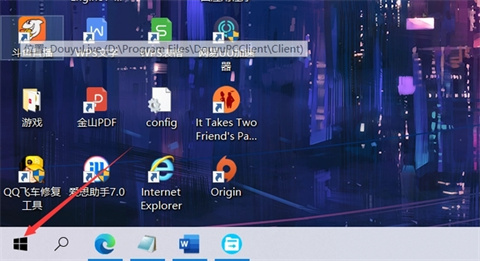
每个品牌或者是型号的笔记本电脑调节亮度和音量的按键位置都是不同的,大家反正只要找一个小太阳的标志左侧分别有个加减号,按住fn键就可以进行调节了。
2、在系统设置中调节
具体步骤是,大家先点击左下角的win,来到设置界面之后,点击第一项显示,就可以直接看到亮度和颜色这个选项,使用鼠标指针左右拖动,就可以改变亮度,还可以设置夜间模式,减少蓝光更加护眼。
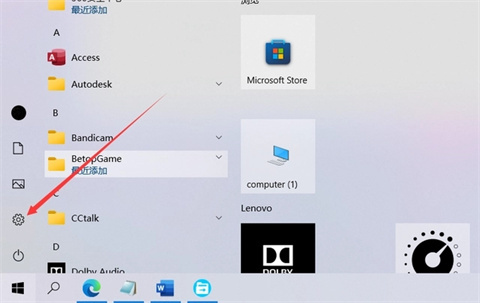
总结:
1、直接点击笔记本电脑的fn+亮度加减键
2、在系统设置中调节
以上的全部内容就是电脑系统之家为大家提供的笔记本电脑亮度怎么调的具体操作方法介绍啦~希望对大家有帮助~还有更多精彩内容尽情关注本站,感谢您的阅读!
最新推荐
-
miui11透明壁纸怎么设置 小米11设置透明壁纸

miui11透明壁纸怎么设置?通过让自己手机的壁纸显得透明,看起来更有个性,在miui11中,自带了设置透 […]
-
wps的文档怎么设置密码保护 wps文档加密设置密码

wps的文档怎么设置密码保护?wps文档不仅支持用户自由的编辑文本数据,也支持用户对自己隐私进行保护,通过 […]
-
win7开机自动启动软件怎么关 win7系统禁用开机启动项在哪

win7开机自动启动软件怎么关?在电脑使用过程中,用户安装的软件应用都会默认在电脑开机时候自己启动,这就导 […]
-
win11截图保存路径怎么改 win11截图在哪个文件夹
win11截图保存路径怎么改?很多用户都会对想要保存的图片素材进行截图保存,那在win11系统中,截图默认 […]
-
win10桌面图标有防火墙标志怎么办 电脑软件图标有防火墙的小图标怎么去掉

我们的桌面图标总是想要保持美观,但有时候会发现上面多了几个电脑防火墙的标志,变得很丑,那么win10桌面图标有防火墙标志怎么去掉呢。
-
怎么把默认显卡改为独立显卡 win10显卡切换到独显

怎么把默认显卡改为独立显卡?独立显卡的性能优于主板自带的集成显卡,现在许多电脑都配备了双显卡,然而许多用户 […]
热门文章
miui11透明壁纸怎么设置 小米11设置透明壁纸
2wps的文档怎么设置密码保护 wps文档加密设置密码
3win7开机自动启动软件怎么关 win7系统禁用开机启动项在哪
4win11截图保存路径怎么改 win11截图在哪个文件夹
5win10桌面图标有防火墙标志怎么办 电脑软件图标有防火墙的小图标怎么去掉
6怎么把默认显卡改为独立显卡 win10显卡切换到独显
7华硕笔记本怎么设置ssd为第一启动盘 华硕电脑设置固态硬盘为启动盘
8win10锁屏设置幻灯片自动播放不生效怎么解决
9win7与win10如何建立局域网共享 win10 win7局域网互访
10笔记本win7怎么创建wifi win7电脑设置热点共享网络
随机推荐
专题工具排名 更多+





 闽公网安备 35052402000378号
闽公网安备 35052402000378号